在CAD软件中,当我们对图纸中的CAD对象进行标注的时候,一般情况下,我们使用CAD标注的内容都是比较单一的CAD图形,当我们要使用CAD标注已经填充的CAD图形的时候,我们该如何正确操作呢?
CAD标注填充图形的过程:
填充是可以标注的,可以精确标注的关键是捕捉。实际上,无论是浩辰CAD或是过长CAD如:浩辰CAD,都支持填充的捕捉,但由于填充的捕捉会影响性能和干扰其他对象的捕捉,默认状态下填充捕捉被关闭。
输入OP命令,打开”选项“对话框,进入“绘图”选项卡,我们可以看到对象捕捉选项中“忽略填充图案对象”选项是被勾选的,单击取消此选项,如下图所示。

取消此选项后,我们就可以捕捉并对填充进行标注了,如下图所示。

捕捉填充线的端点并标注后的效果如下图所示。

捕捉和标注都没有问题了,但我们知道填充的尺寸是由填充单元定义和比例决定的,如果填充定义是非常规整的尺寸,填充尺寸可以很精确地控制,直接标注就可以解决问题。如果填充单元定义的尺寸不规整,就比较难于控制尺寸,这种情况也只能将比例调整到大致合适,然后通过ED去手动修改标注的尺寸值了。
以上就是在CAD软件中,我们使用CAD标注带有填充图案的CAD图形的时候,我们标注的正确操作步骤,可以了解下。今天就介绍这么多了。安装浩辰CAD软件试试吧。更多CAD教程技巧,可关注浩辰CAD官网进行查看。
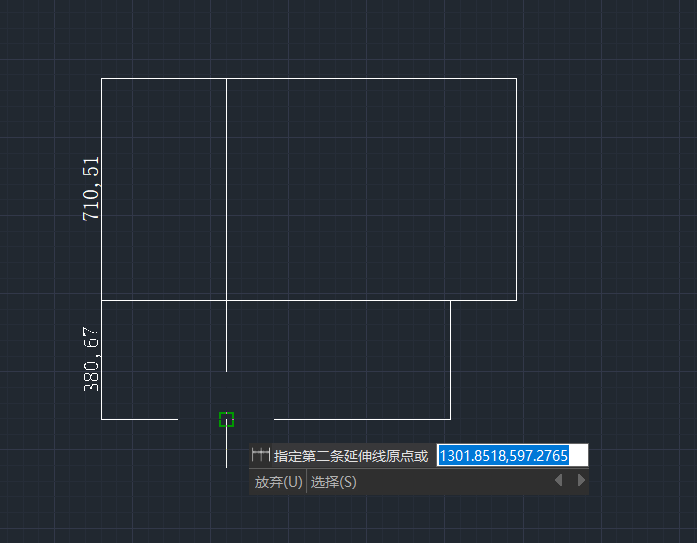
2021-05-17

2021-03-02

2021-02-02
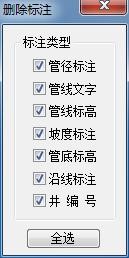
2021-01-29

2021-01-28
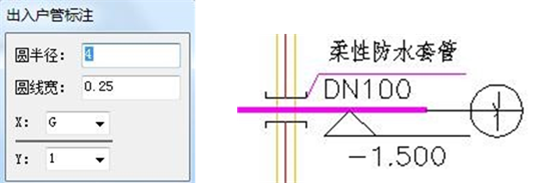
2021-01-25
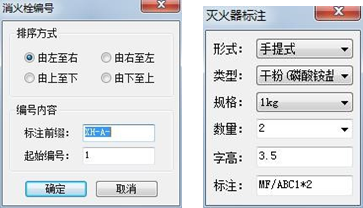
2021-01-25
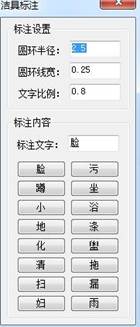
2021-01-22
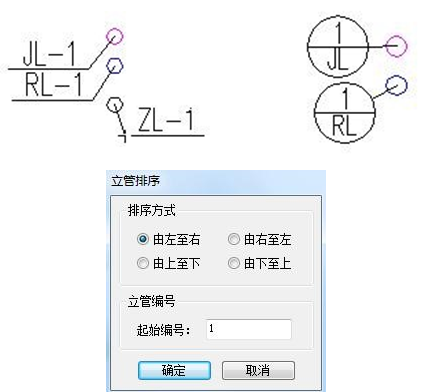
2021-01-22

2021-01-20

2021-01-20

2021-01-19
